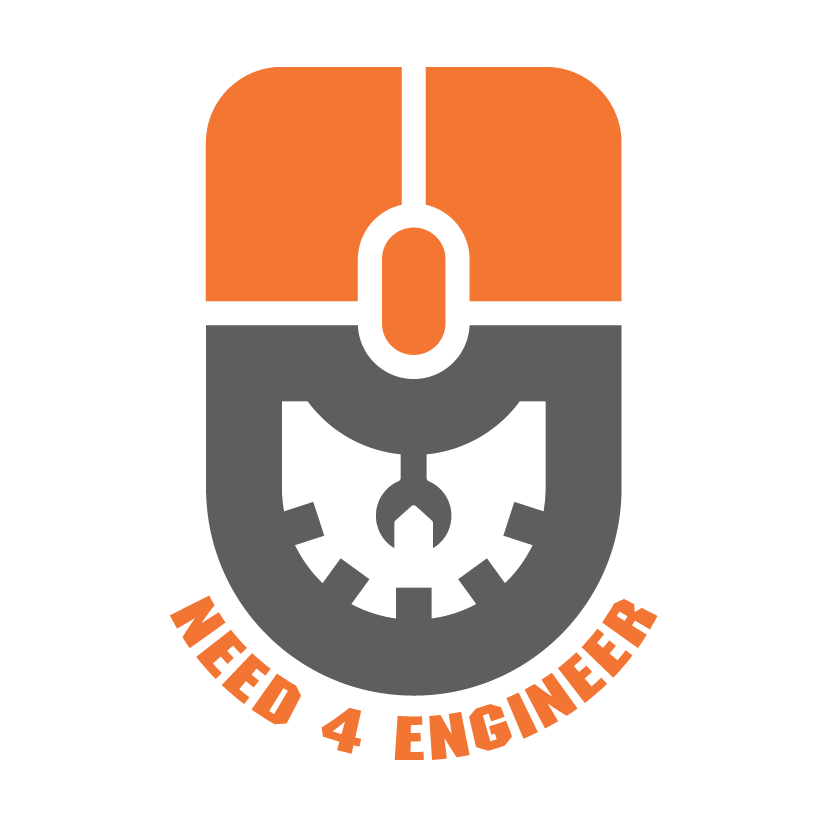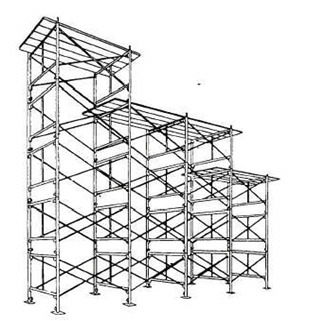AutoCAD tutorial-10
Md. Ashraful Haque, 17-Nov-2012
ভিউ : 83699

আমরা দুইটি ওয়াল,কলাম এবং রেইলিং করেছি। এখন বারান্দার জন্য 5” দেয়াল করবো। এই দেয়ালটি 3’-4” দুরে আছে দেয়ালের নিচের শেষ মাথা থেকে। এখন যেই কাজ করতে হবে তা হলো
- বাম পাশের দেয়ালের ডানের লাইনের নিচের মাথা থেকে ডানের দেয়ালের বামের লাইনের নিচের মাথা পর্যন্ত লাইন আঁকতে হবে।
- এই জন্য l দিয়ে স্পেস দিয়ে লাইন কমান্ড এক্টিভ করতে হবে।
- এখন osnap অন না থাকলে F3 চাপ দিয়ে অন করে নিতে হবে।
- বাম পাশের দেয়ালের ডানের লাইনের নিচের মাথাতে ক্লিক করতে হবে
- ডানের দেয়ালের বামের লাইনের নিচের মাথাতে ক্লিক করতে হবে
- এখন আমরা এই লাইনকে 3’-4” উপরের দিকে নিয়ে যাবো।
- এই জন্য move কমান্ড এক্টিভ করতে হবে। m দিয়ে স্পেস দিলেই মুভ কমান্ড এক্টিভ হয়ে যাবে।
- এখন যেইটা/যেইগুলি সরাবো সেইগুলি সিলেক্ট করতে হবে।
- এখানে আমরা একটি লাইন সরাবো, তাই ঐ লাইনের উপর ক্লিক করতে হবে।অথবা লাইনের উপরে ফাকা যায়গাতে ক্লিক করে তারপর মাউস লাইনের নিচের খালি অংশে আগের ক্লিক করা বিন্দুর চেয়ে বাম দিকে ক্লিক করতে হবে। তবে এই ক্ষেত্র মনে রাখতে হবে যে সিলেকশন যেই চতুর্ভুজ, তার সাথে ঐ লাইন ব্যতিত যেনো অন্য কোন কিছু স্পর্শ না করে। কেননা অন্যকিছু স্পর্শ করলে সেটাও সিলেক্ট হয়ে যাবে।

- সিলেক্ট করা হয়ে গেলে স্পেস বা এন্টার বাটনে চাপ দিতে হবে।
- এবার যেকোন ফাকা জায়গায় ক্লিক করে মাউস উপরের দিকে নিতে হবে
- যদি লাইনটি সোজা উপরের দিকে যায় তাহলে বুঝতে হবে ortho অন করা আছে
- Ortho অন না থাকলে F8 চাপ দিয়ে অন করে নিতে হবে
- এবার 3’-4” লিখে স্পেস দিতে হবে
- এখন দেখা যাচ্ছে লাইনটি উপরে উঠে গিয়েছে। ESC চাপ দিয়ে কমান্ড থেকে বের হয়ে আসতে হবে।
- এবার এই লাইনকে উপরের দিকে 5” অফসেট করতে হবে। আগের পর্বগুলিতে আমরা অফসেট করা শিখেছিলাম। তাই এখানে আর বিস্তারিত দিলাম না।
- এবার দরজার জন্য 2’-6” করতে হবে।
- তাই বামের দেয়ালের ডানের লাইন 2’-6” অফসেট করতে হবে ডানদিকে।
- এবার এই নতুন লাইন এবং আগের 5” লাইন যেখানে মিশেছে সেটাকে জুম করে বড় করতে হবে।
- Z লিখে স্পেস দিলে জুম কমান্ড চালু হবে। সাধারণ অবস্থায় উইন্ডো জুম একটিভ থাকে। এখানে আমরা উইন্ডো জুম ব্যবহার করবো। এইভাবে একটি চতুর্ভুজ অংশ দেখিয়ে দিয়ে শুধু ঐ অংশকে বড় করা যায়। আর zoom extent এর মাধ্য একটি ড্রয়িং এর সকল অংশকে একসংগে দেখার উপযোগি করে জুম হয়।

- এখন উপরের ছবির মত 1 এর কাছে একবার ক্লিক করতে হবে এবং এরপর 2 এর কাছে ক্লিক করতে হবে। তাহলেই ঐ অংশটুকু বড় হয়ে দেখা যাবে।
- জুম করার পর নিচের মত দেখাবে (নম্বরগুলি ছাড়া)

- এখানে আমি বিভিন্ন লাইনের বিভিন্ন অংশকে বিভিন্ন নাম দিয়েছি ফিলেট কমান্ড বোঝানোর জন্য
- ফিলেট এক্টিভ করার জন্য f লিখে স্পেস / এন্টার দিতে হবে।
- ফিলেট মানেই দুইটি লাইনের উপর ক্লিক করা, যেই দুইটার উপর ক্লিক করা হবে, তাদের মিলিত বিন্দুর অপর পাশের অংশ মুছে যাবে। এখন কোন দুইটি লাইনের উপর ক্লিক করলে কি হবে তা নিচে দেয়া হলো
- 5 ও 1 এর উপর ক্লিক করলে 6,2 ও 3 মুছে যাবে
- 5 ও 2 এর উপর ক্লিক করলে 6 ও 1 মুছে যাবে
- 7 ও 3 এর উপর ক্লিক করলে 1,2,4 মুছে যাবে
- আশা করি এখন ব্যাপারটা বুঝতে পেরেছেন। এখন দরজার ফাকা অংশ তৈরির জন্য আমাদের যেই লাইন গুলির উপর ক্লিক করতে হবে তা হলো
- 2 ও 5 এর উপর ক্লিক করতে হবে, এতে করে 1 ও 6 মুছে যাবে।
- 2 ও 4 এর উপর ক্লিক করলে 3 ও 7 মুছে যাবে
- এখন আমরা দরজার ফাকা জায়গা পেয়েছি।
- লাইনের মাথা বন্ধের জন্য, লাইন কমান্ড দিয়ে বারান্দার জন্য দেয়ালের দুইটি লাইনের বামের বিন্দু দুইটির উপর ক্লিক করতে হবে। তার আগে ফিলেট কমান্ড থেকে ESC দিয়ে বের হয়ে আসতে হবে।
বি:দ্র: যেকোন কিছু ড্রয়িং করার আগে অবশ্যই সংশ্লিষ্ট লেয়ার কারেন্ট লেয়ার হিসাবে সিলেক্ট করে নিতে হবে। এতে করে কাজের সুবিধা হয়। যদিও পরে লেয়ার পরিবর্তন করা যায়।
মন্তব্য সমুহ